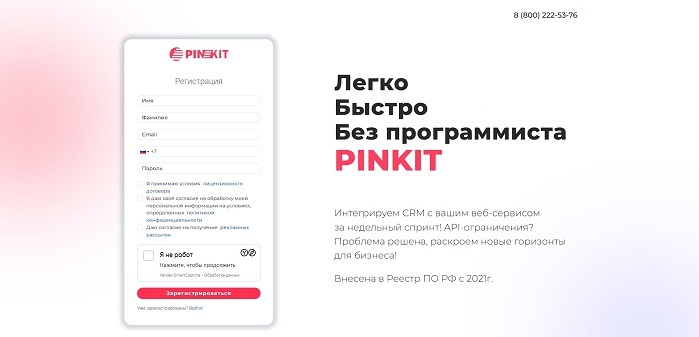
| Если вам нужно выгружать переписки из Jivo в живую ленту CRM или чат Битрикс24, вам поможет наш сервис Пинкит. Протестируйте сценарии автоматизации в личном кабинете Пинкит, зарегистрировавшись по ссылке: https://lk.pinkit.io/register Тарифы на платформу и функционал в тарифной сетке можно посмотреть здесь: https://pinkit.io |
Рассмотрим применение функционала поиска в контактах.
Фильтр
К поиску необходимых контактов можно приступить находясь в разделе Контакты при помощи графы поиска, находящейся над контекстной панелью
К поиску необходимых контактов можно приступить в разделе Контакты при помощи графы Поиск, находящейся над панель с контекстом:
Можно использовать при поиске как параметры по умолчанию, так и персонализировать настройки поиска:
- Найти - начните вводить имя, фамилию, электронную почту либо телефон, потом в рядом стоящем поле, щёлкнув по полю со со стрелочками, выберите, среди какой группы контактов осуществлять поиск:
- Список компаний - при нажатии на Выбрать осуществиться переход на Поиск, где у вас появится возможность выбора компании связанные с которой контакты вы хотите найти. Так же, здесь существует система предугадывания слов:
Вкладка Последние отобразит компании, выбранные за последние время.
- Тип контакта - выберите при помощи щелчка мыши, по какому типу контактов стоит производить поиск. При зажимании ctrl имеется возможность выделения нескольких видов.
- Дата изменения - при помощи выпадающего списка укажите конкретную дату или определённый период времени, за который произошло добавление искомого контакта.
С помощью функции за послед. имеется возможность указания числа дней от текущей даты, за в течение которых были внесены искомые контакты.
При помощи функции точно в рядом стоящем поле имеется появляется возможность указания точной даты:
Указании периодов позже либо раньше, вам необходимо ввести дату, соответствующую задаваемым временным промежуткам.
При помощи функции Интервал имеется возможность задания временного промежутка, в течение которого был внесён искомый контакт.
При помощи Отмена у вас имеется возможность очистки всех заполненных полей.
При нажатии на Найти начнётся поиск. Вам будут представлены контакты, удовлетворившие заданные в поиске условия.
Если таких контактов не существует, то вам выведется сообщение:
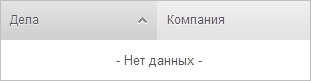
Пресеты
У системы так же есть в наличии фильтры: Измененные мной и Мои контакты, при нажатии на которые появляется возможность произведения поиска по уже задаваемым параметрам:
Для пользователя Битрикс24 имеется возможность сохранения фильтров с самостоятельно настроенными параметрами для поиска (нужно нажать на +):
Укажите название созданного предустановленного фильтра и сохраните, после чего вы сможете использовать его при поиске.
Для корректировки настроек фильтра и его деинсталляции используйте кнопку снизу:
Есть возможность добавление\удаление новых условий на панель фильтра.
Для снятия параметров поиска нажмите на пункт Скрыть все условия. Для отображения выбранных параметров, выберите Показать все условия.
Примечание: имеется возможность отфильтровать сущности по полям пользователей, а сделок и лидов - по товарам.
Использование поиска Битрикс24
На любой вкладке Битрикс24 имеется специализированный поиск по сущностям, который не отобразит в своих результатах «лишних» данных:

Также сущности Битрикс24 можно найти при помощи общего поиска.
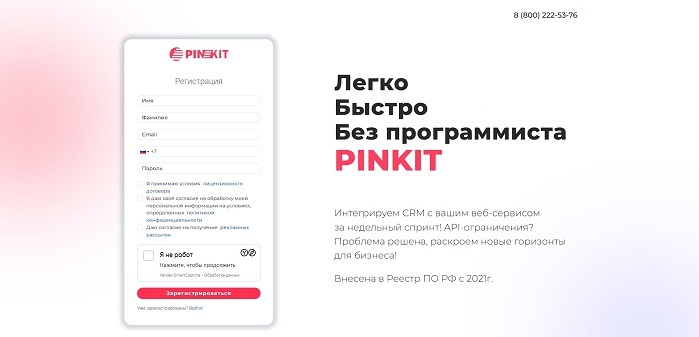
| Если вам нужно выгружать переписки из Jivo в живую ленту CRM или чат Битрикс24, вам поможет наш сервис Пинкит. Протестируйте сценарии автоматизации в личном кабинете Пинкит, зарегистрировавшись по ссылке: https://lk.pinkit.io/register Тарифы на платформу и функционал в тарифной сетке можно посмотреть здесь: https://pinkit.io |
























































